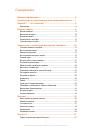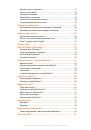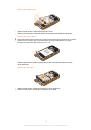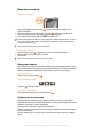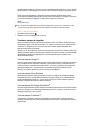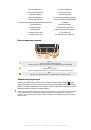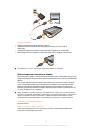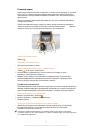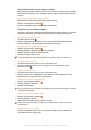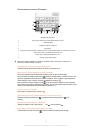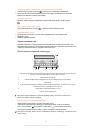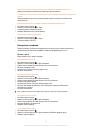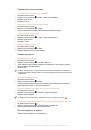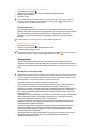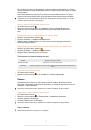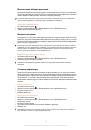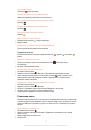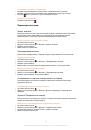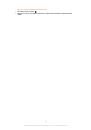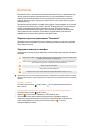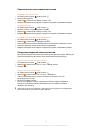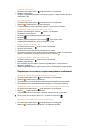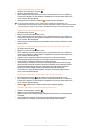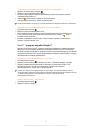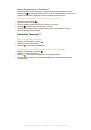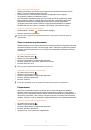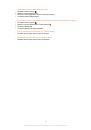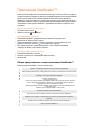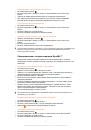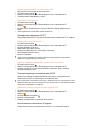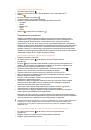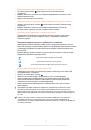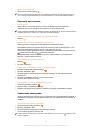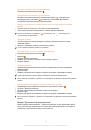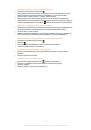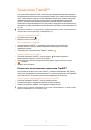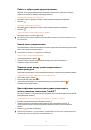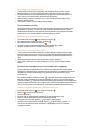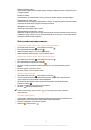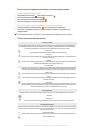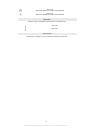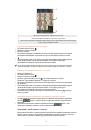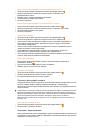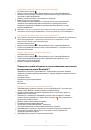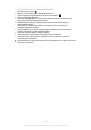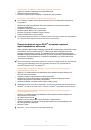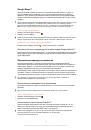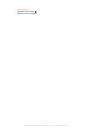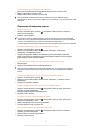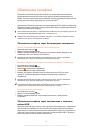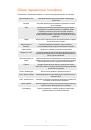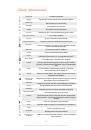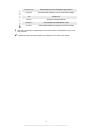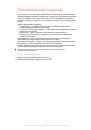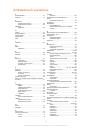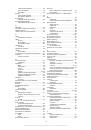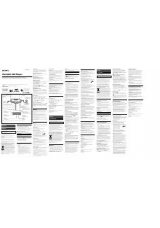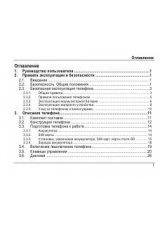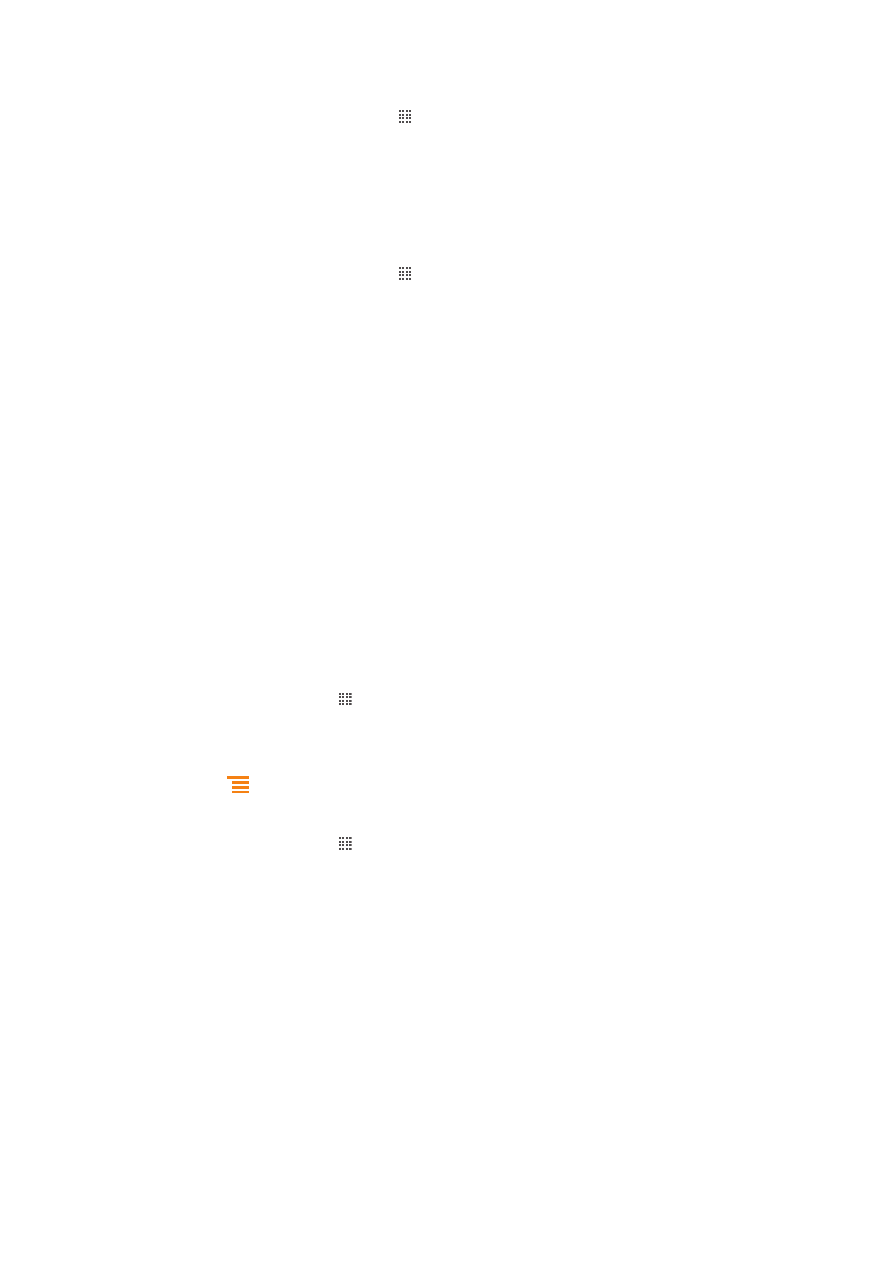
Обмен трафиком телефона в качестве портативной точки доступа Wi-Fi®
1
Находясь на Главный экран, коснитесь .
2
Найдите и коснитесь
Настройки
>
Беспроводные сети
>
Режим модема
.
3
Отметьте флажок напротив
Точка доступа Wi-Fi
. Телефон начинает передавать в режиме
широкополосного вещания свое имя в сети Wi-Fi® (SSID). К данной сети могут подключаться
до 8 компьютеров или других устройств.
4
Снимите флажок против
Точка доступа Wi-Fi
, чтобы остановить обмен трафиком
телефона через подключение Wi-Fi®.
Переименование или защита портативной точки доступа
1
Находясь на Главный экран, коснитесь .
2
Найдите и коснитесь
Настройки
>
Беспроводные сети
>
Режим модема
.
3
Убедитесь, что параметр
Точка доступа Wi-Fi
отмечен флажком.
4
Коснитесь
Настройки точки доступа
>
Настр. зону доступа Wi-Fi
.
5
Введите
Сетевой SSID
для сети.
6
Коснитесь поля
Безопасность
, чтобы выбрать типа защиты.
7
При необходимости введите пароль.
8
Коснитесь
Сохран.
.
Виртуальные частные сети (VPNs)
Используйте свой телефон для подключения к виртуальным частным сетям (VPNs), что откроет вам
доступ к защищенным локальным сетям из глобальной сети. Так, подключения VPN обычно
используется корпорациями и образовательными учреждениями для предоставления
пользователям доступа к внутренним сетям и другим внутренним службам, когда они находятся вне
пределов данной внутренней сети, например, во время путешествий.
Настройка VPN подключений осуществляется разными способами, в зависимости от конкретной
сети. Некоторые сети требуют передачи и установки на телефон сертификатов безопасности.
Дополнительную информацию о передаче содержимого на телефон см. в разделе «
» на стр. 109. За более подробной информацией о настройке
подключения к частной виртуальной сети обращайтесь к сетевому администратору вашей компании
или организации.
Добавление виртуальной частной сети (VPN)
1
На Главный экран коснитесь .
2
Найдите и коснитесь
Настройки
>
Беспроводные сети
>
Настройки VPN
.
3
Коснитесь
Добавить VPN
.
4
Выберите тип добавляемой сети VPN.
5
Введите параметры VPN.
6
Нажмите
, затем коснитесь
Сохранить
.
Подключение к виртуальной частной сети (VPN)
1
На Главный экран коснитесь .
2
Найдите и коснитесь
Настройки
>
Беспроводные сети
>
Настройки VPN
.
3
В списке доступных сетей коснитесь сети VPN, к которой вы хотите подключиться.
4
Введите необходимую информацию.
5
Коснитесь
Подключить
.
Отключение от виртуальной частной сети
1
Перетащите строку состояния вниз.
2
Коснитесь уведомления подключения VPN для его включения.
77
Это Интернет-версия документа. © Печать разрешена только для частного использования.